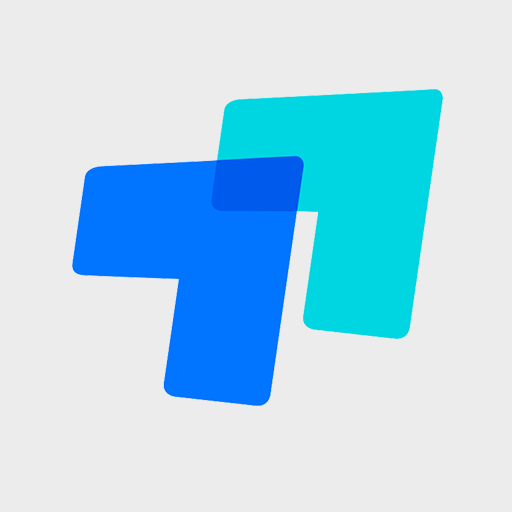
类型:远程控制软件
简介:一款远程桌面软件,提供跨平台、安全高效的远程控制和文件传输功能。
ToDesk的网络设置包括代理设置和端口映射,如果需要在防火墙后使用ToDesk,需要在防火墙中添加ToDesk的域名和端口号,如果需要在内网中使用ToDesk,就需要在路由器上进行端口映射。
一、设置网络代理
ToDesk支持使用代理服务器进行联网。(支持socks5,http协议)
设置方式:
可通过高级设置 ->网络设置->代理设置进行设置,代理服务器无需验证账号密码可选择不填;
二、设置防火墙和端口
ToDesk 在绝大多数情况下可以正常工作,但是在某些情况下可能需要额外设置。例如具有严格安全策略的企业环境中,可能会设置防火墙来拦截未知的连接,在这种情况下您可能需要通知网络管理员配置防火墙,使ToDesk正常工作。
被防火墙拦截的常见症状为:
1.无法连接服务器;
2.频繁断开连接。
出现以上状况请通知网络管理员将以下信息添加到防火墙白名单:
域名: *.todesk.com
出站端口:
TCP:443
UDP:10888,10999[P2P,文件传输端口]
防火墙规则
目的地任意 端口 443 10888 8081 放行
目的地任意 协议 udp 10888 10999 放行
第一次运行ToDesk如提示防火墙阻止,请点击【允许访问】。
三、查看当前网络状态
ToDesk能在各种复杂结构网络,弱联网下运作良好(例如TCP/UDP,P2P,TCP/UDP中转)。同时ToDesk会根据不同网络情况,使用不同的连接模式。
提升传输速率小技巧:
如过有路由器密码,可进入路由器管理页面.启用路由器 UPNP 功能,可提高点对点成功率。
连接模式的6种状态:
1、P 连接速度 极佳 = P2P 点对点直连 |不经过服务器中转流量;
(主控和被控双方网络处于可穿透型NAT内网环境)
2、N 连接速度 极佳 = P2P TCP 点对点直连 |不经过服务器中转流量;
(主控和被控双方网络处于可直接点对点连接环境)
3、T 连接速度 一般 = TCP 服务器中转模式;
(主控和被控双方网络均处于不可穿透型多层NAT内网环境)
4、U 连接速度 一般 = UDP 服务器中转模式;
(主控和被控双方网络均处于不可穿透型多层NAT内网环境)
5、RU 连接速度 极佳=RUDP(relay);
6、RP 连接速度 极佳=RUDP P2P;
注意:客户端升级至4.3.0以上,可以体验rtc连接,更加流畅,更加稳定。
四、检查服务器连接
不同系统需要通过不同方式检查服务器连接情况:
1、Windows系统可以先检查设备的联网情况,重启客户端或者在任务管理器重启ToDesk-service服务;
2、Mac系统可以先检查设备的联网情况,重启客户端或者在活动监视器重启ToDesk-service服务;
3、Linux系统可以在终端输入sudo systemctl restart todeskd.service,重启ToDesk的服务。

















